Jak usunąć hasło w Windows 10?

Nie każdy potrzebuje hasła do swojego systemu operacyjnego. Niektórzy ludzie nie posiadają na nim żadnych prywatnych plików, a jeszcze inni są pewni, że nikt niepowołany nigdy nie uzyska dostępu do ich komputera.
O ile w zdecydowanej większości przypadków zalecam ustawienie hasła do Windows 10, wiem że niektórzy mogą chcieć z tego zrezygnować. W tym poradniku pokażę jak w łatwy sposób je usunąć.
1. Wejdź w „Uruchom”.
W tym celu wykonaj kombinację klawiszy Win + R lub wejdź w Menu Start (logo Windows) i wpisz „Uruchom”, wybierając pozycję o takiej nazwie.
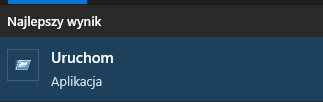
2. Wpisz netplwiz i naciśnij „OK”.
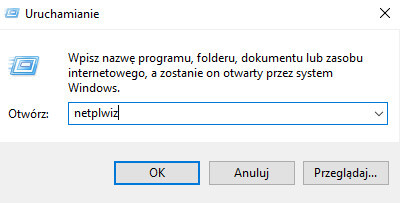
3. Naciśnij na konto użytkownika, którego hasło chcesz wyłączyć i odznacz pole zaznaczone na obrazku („Aby używać tego komputera, użytkownik musi wprowadzić nazwę użytkownika i hasło”). Kolejno naciśnij „Zastosuj”.
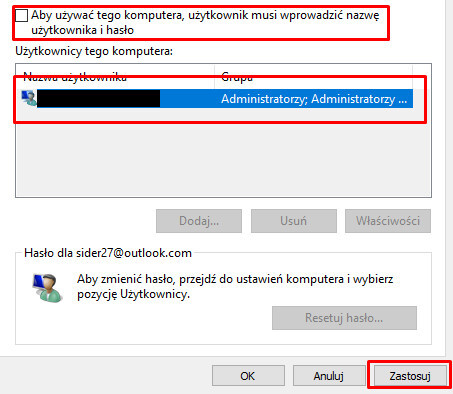
4. Potwierdź chęć zapisania zmian poprzez wprowadzenie swojej nazwy użytkownika i obecnego hasła i naciśnij „OK”.
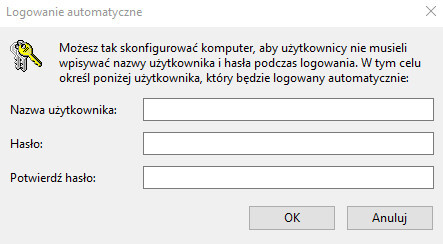
To wszystko!
Po wykonaniu tych kroków logowanie do systemu operacyjnego nie powinno już wymagać hasła. W przypadku, w którym chcielibyście je przywrócić, wystarczy powtórzyć proces, tym razem jednak zaznaczając pole „Aby używać tego komputera, użytkownik musi wprowadzić nazwę użytkownika i hasło”.
 Więcej wpisów
Więcej wpisów